Abituarsi a usare Windows 8? Dato che sono un ragazzo di informatica, un posto che visito sempre sul mio computer è il Pannello di controllo. Sono così abituato a fare clic sul pulsante Start e quindi aprire il Pannello di controllo da lì. In Windows 8, poiché non esiste un pulsante di avvio, devi fare alcune cose funky prima di poter accedervi!
In questo post, ti mostrerò i quattro diversi modi in cui puoi accedere al Pannello di controllo di Windows 8 e come configurarlo in modo che sia possibile accedervi molto rapidamente invece di accedere a più menu e clic.
Metodo 1 - Icona del desktop
Il modo più semplice per accedere al Pannello di controllo è per aggiungerlo al desktop di Windows 8. Puoi farlo facendo clic con il tasto destro sul desktop e scegliendo Personalizza.
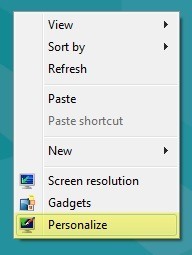
Quindi, fai clic su Cambia icone del desktopnel riquadro a sinistra.
![]()
Ora vai avanti e seleziona la casella accanto a Computer e Pannello di controllo. Menziono Computer perché è usato nel secondo metodo qui sotto.
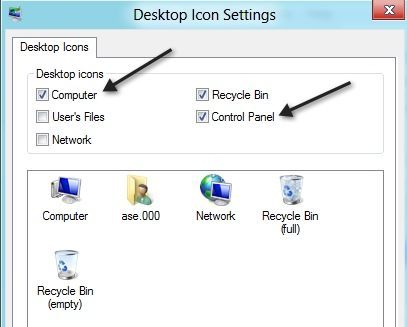
Questo è tutto. Ora l'icona del Pannello di controllo verrà visualizzata sul desktop per un facile accesso. Al secondo metodo!
Metodo 2 - Icona del computer
Nel metodo 1, avevo detto di controllare Computer e il motivo è perché ha un aspetto particolare in Explorer, per cui è possibile accedere rapidamente al pannello di controllo. Se fai clic su Computer sul desktop, vedrai in alto, il menu è File, Computer, Visualizza. Fai clic su Computer.
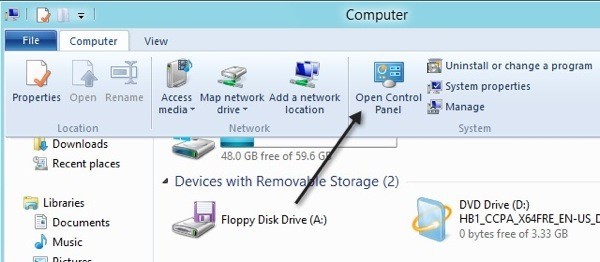
C'è un'opzione nella barra multifunzione chiamata Apri Pannello di controllo. Puoi cliccarci sopra per entrarci. Quindi questo è il secondo modo.
Metodo 3 - Schermata iniziale
Il terzo modo comporta l'uso della schermata iniziale. Vai alla schermata Start premendo il tasto Windows sulla tastiera, spostando il mouse nella parte inferiore sinistra dello schermo o spostando il mouse nella parte in alto a destra dello schermo e facendo clic su Avvia nella barra degli accessi visualizzata .
Una volta che sei lì, fai clic con il pulsante destro del mouse su uno spazio vuoto e vedrai l'opzione Tutte le appin basso.
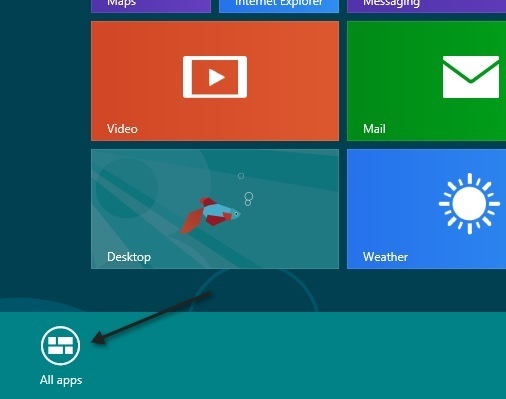
Fare clic su di esso e quindi scorrere verso destra. Dovresti quindi vedere l'elemento del Pannello di controllo elencato. Puoi semplicemente fare clic su di esso per aprire il pannello di controllo.
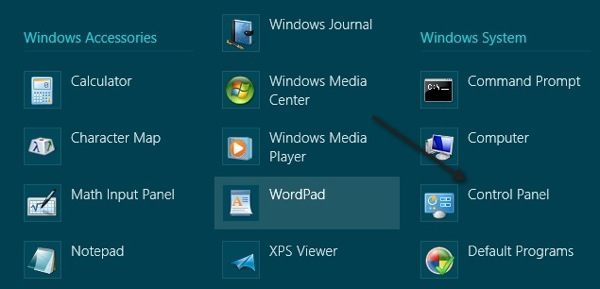
Il metodo 4 continua da questo punto e aggiunge il pannello di controllo alla schermata iniziale e Barra delle applicazioni.
Metodo 4 - Pin to Start, Pin alla barra delle applicazioni
Infine, l'ultima cosa che puoi fare è fare clic con il pulsante destro del mouse su Pannello di controllo nell'ultima schermata del Metodo 3 e Vedremo le opzioni per Aggiungi all'inizio>e Aggiungi alla barra delle applicazioni.
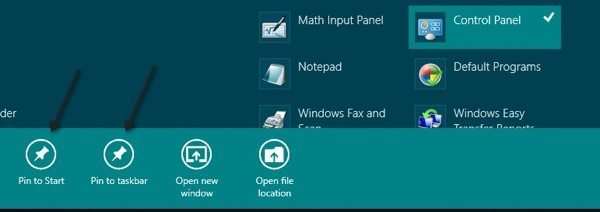
Appuntare per iniziare ti salverà dal dover andare alla schermata iniziale, fare clic destro, scegliere Tutte le app, quindi fare clic sul pannello di controllo. Invece apparirà nella schermata iniziale principale. Pin to Taskbar ovviamente lo aggiungerà alla barra delle applicazioni di Windows 8.
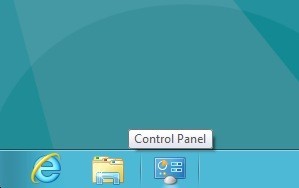
E questo è tutto. Ora puoi accedere facilmente al Pannello di controllo in vari modi in Windows 8. Hai domande? Se è così, pubblica un commento e cercheremo di aiutarti. Buon divertimento!